现在使用Excel的朋友越来越多,而接下里的这篇文章经验啦就带来了Excel图表坐标轴文字的方向进行更改,的操作步骤,感兴趣的朋友就跟经验啦一起来学习一下吧 。
Excel图表坐标轴文字的方向进行更改的操作方法

1、拖动鼠标选中即将建立的图表的数据源
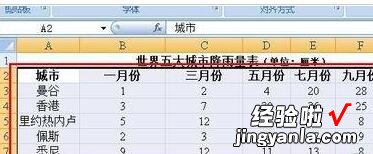
2、在菜单栏上执行:插入–柱形图,选择一种合适的样式

3、到这已经插入一个图表,鼠标点击横坐标,使其被选中 , 四周出现小圆点,也就是控制点
4、右键单击该横坐标轴,选择:设置坐标轴格式
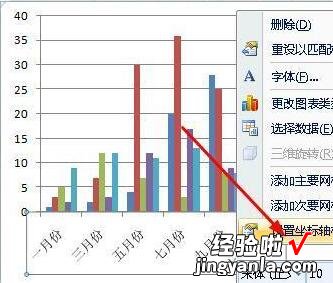
5、在弹出的对话框中 , 点击对齐方式选项,设置文字方向为竖排 , 点击关闭按钮
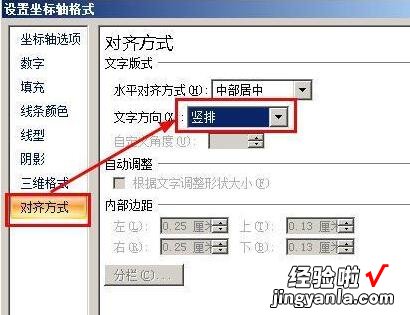
6、我们看到文字的方向已经发生了变化了 。
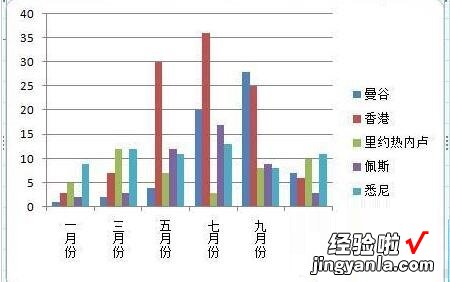
【经验啦教你Excel图表坐标轴文字的方向进行更改的操作方法】
还不了解Excel图表坐标轴文字的方向进行更改的操作步骤的朋友们,不要错过经验啦带来的这篇文章哦 。
